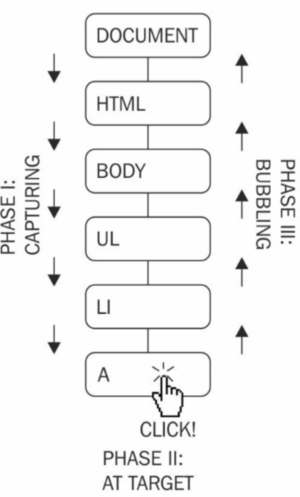Eventos
Imagina que estás escuchando un programa de radio y anuncian: "¡Gran evento! Los alienígenas aterrizaron en la Tierra". Algún oyente podría pensar:"No me lo creo"; otros podrían pensar "Vienen en paz"; y algunos pensarían: "¡Todos vamos a morir!". Del mismo modo, el navegador transmite eventos, y nuestro código tendrá que decidir si sintonizar y escucha los eventos a medida que ocurren o no.
Algunos eventos de ejemplo son los siguientes:
- El usuario hace click en un botón.
- El usuario escribe un carácter en un campo de formulario.
- La página termina de cargarse.
Aquí tenemos la lista de todos los eventos posibles soportados por los objetos HTML y que podremos manejar desde nuestro código de JavaScript. Vemos que la denominación de estos eventos es "igual" a la de HTML pero sin el "on". Algunos eventos de los más utilizados son los siguientes:
| Evento | Descripción | Elementos para los que está definido |
|---|---|---|
| blur | Deseleccionar el elemento | <button>, <input>, <label>, <select>, <textarea>, <body> |
| change | Deseleccionar un elemento que se ha modificado | <input>, <select>, <textarea> |
| click | Pinchar y soltar el ratón | Todos los elementos |
| dblclick | Pinchar dos veces seguidas con el ratón | Todos los elementos |
| focus | Seleccionar un elemento | <button>, <input>, <label>, <select>, <textarea>, <body> |
| keydown | Pulsar una tecla (sin soltar) | Elementos de formulario y <body> |
| keypress | Pulsar una tecla | Elementos de formulario y <body> |
| keyup | Soltar una tecla pulsada | Elementos de formulario y <body> |
| load | La página se ha cargado completamente | <body> |
| mousedown | Pulsar (sin soltar) un botón del ratón | Todos los elementos |
| mousemove | Mover el ratón | Todos los elementos |
| mouseout | El ratón «sale» del elemento (pasa por encima de otro elemento) | Todos los elementos |
| mouseover | El ratón «entra» en el elemento (pasa por encima del elemento) | Todos los elementos |
| mouseup | Soltar el botón que estaba pulsado en el ratón | Todos los elementos |
| reset | Inicializar el formulario (borrar todos sus datos) | <form> |
| resize | Se ha modificado el tamaño de la ventana del navegador | <body> |
| select | Seleccionar un texto | <input>, <textarea> |
| submit | Enviar el formulario | <form> |
| unload | Se abandona la página (por ejemplo al cerrar el navegador) | <body> |
La idea va a ser adjuntar una función de JavaScript llamada "detector de eventos" o "controlador de eventos" a un evento específico y el navegador invocará nuestra función tan pronto como ocurra el evento. Veamos cómo se hace esto.
Atributos HTML en línea
Agregar atributos específicos a una etiqueta es la forma más perezosa pero menos mantenible; veamos la siguiente línea de código como ejemplo:
<div onclick = "alert ('¡Hola!')"> haga clic </div>
En este caso, cuando el usuario hace click en div, se activa el evento click y la cadena de código JavaScript contenida en el atributo onclick se ejecuta. No hay una función explícita que escuche el evento click; sin embargo, "por detrás", se crea una función que contiene el código especificado como un valor del atributo onclick.
Propiedades de elementos
Un buen modo de ejecutar código JavaScript cuando hacemos click en un elemento es vincular una función a la propiedad onclick del elemento. Veamos un ejemplo:
<div id="midiv">click</div>
<script>
const miElemento = document.getElementById('midiv');
miElemento.onclick = function () {
alert('Susto!');
alert('Y doble susto!');
};
</script>
Esta es una buena forma de hacerlo porque ayuda a mantener la etiqueta div limpia de cualquier código JavaScript.
Hay que tener siempre en cuenta que el HTML vale para el contenido, JavaScript para el comportamiento y CSS para el formato, y se deben mantener siempre estos tres elementos separados lo máximo posible.
Este método tiene el inconveniente de que solo se puede añadir una función al evento, como si un programa de radio tuviese un único oyente. Es cierto que puede pasar mucho dentro de una única función, pero eso no es siempre conveniente, como si todos los oyentes estuviesen en la misma sala...
Escuchadores de eventos DOM
La mejor forma de trabajar con los eventos del navegador es emplear el enfoque del oyente de eventos descrito en DOM Nivel 2, donde se puede tener muchas funciones escuchando un evento. Cuando un evento se dispara, todas las funciones son ejecutadas. Los oyentes no necesitan saber unos de los otros y pueden funcionar de forma independiente. Pueden enlazarse y salir en cualquier momento, sin afectar a los demás oyentes.
Si tenemos el siguiente código:
<p id="closer">final</p>
Nuestro código JavaScript puede agregar escuchadores al evento click utilizando el método addEventListener().
Agreguemos dos escuchadores del siguiente modo:
<script>
const miP = document.getElementById("closer");
miP.addEventListener(
"click",
function () {
alert("Hola");
}, false
);
miP.addEventListener(
"mouseover",
function () {
console.log("Hola consola");
}, false
);
</script>
Capturando y Burbujeando
Cuando llamamos al evento addEventListener() pasamos tres parámetros: el evento, la función y un tercer parámetro que siempre ponemos como false. Veamos qué quiere decir esto.
En el siguiente código tenemos un enlace en el interior de una lista desordenada:
<body>
<ul>
<li><a href="https://www.iessanclemente.net">Mi blog</a></li>
</ul>
</body>
Cuando se hace click en el enlace, en realidad también se hace click en el elemento de la lista, li, la lista ul, el body y el document como un todo. Esto se llama 'propagación de eventos'. Un click en un enlace también puede verse como un click en el document. El proceso de propagación de un evento puede ser implementado de las dos formas siguientes:
- Captura de eventos: este click ocurre primero en el document, luego se propaga hacia abajo, al body, a la lista, al elemento de la lista y, finalmente, al enlace.
- Evento burbujeante: este click ocurre en el enlace y luego va subiendo hacia el document.
La especificación de eventos DOM de nivel 2 sugiere que los eventos se propagan en tres fases, a saber, captura de eventos, en el objeto y burbujeo. Esto significa que el evento se propaga del document al enlace (destino) y luego burbujea de nuevo al document. Los eventos de los objetos tienen una propiedad denominada eventPhase, que refleja la fase actual.
Históricamente, IE y Netscape (trabajando solos y sin un estándar a seguir) implementaron exactamente el método opuesto. IE implementó solo burbujeo y Netscape solo el método de captura de eventos. Hoy, mucho después de la especificación DOM, los navegadores modernos implementan las tres fases.
Las implicaciones prácticas relacionadas con la propagación de eventos son las siguientes:
- El tercer parámetro para addEventListener() especifica si el método de captura debe ser o no usado. Para que su código sea más portátil en todos los navegadores, es mejor configurar siempre el parámetro a false y use solo burbujeo.
- Se puede detener la propagación del evento en sus oyentes para que deje de burbujear y nunca llege a document. Para hacer esto, puede llamar al método stopPropagation() del objeto de evento; Hay un ejemplo más adelante.
- También se puede usar la delegación de eventos. Si tienes diez botones dentro de un div, siempre puedes agregar diez oyentes de eventos, uno para cada botón. Sin embargo, una cosa más inteligente es adjuntar solo un oyente para el elemento div y una vez que ocurre el evento, verificar qué botón era el objetivo del click.
Parar la propagación
Veamos un ejemplo de cómo se puede parar un evento que está 'burbujeando'. Volvamos al documento de test:
<p id="closer">Final</p>
Ahora definamos una función que maneja los clicks del párrafo del siguiente modo:
function paraHandler() {
alert('¡Click en el párrafo!');
}
Ahora, configuremos esta función como un escuchador del evento click:
const para = document.getElementById('closer');
para.addEventListener('click', paraHandler, false);
Ahora, configuremos escuchadores al evento click del elemento body, el document y la ventana del navegador:
document.body.addEventListener('click', function () {
alert('¡Click en el Body!');
}, false);
document.addEventListener('click', function () {
alert('¡Click en el doc!');
}, false);
window.addEventListener('click', function () {
alert('¡Click en el window!');
}, false);
Ahora, si se hace click en el párrafo, deberías ver cuatro alertas, y en este orden: Párrafo – body – document – window
Esto ilustra cómo el mismo evento click se propaga (burbujeo).
El método contrario de addEventLister() es removeEventListener(), y éste acepta, exactamente, los mismos parámetros.
Ahora, borremos el escuchador de eventos del párrafo escribiendo el siguiente código en la consola:
> para.removeEventListener('click', paraHandler, false);
Si ahora hacemos click, sólo veremos alertas para body – document – window pero no la del párrafo.
Ahora, paremos la propagación del evento. En la función que se añadió para recibir el objeto evento como parámetro se puede llamar al método stopPropagation() del siguiente modo:
function paraHandler(e) {
alert('¡Realizado un click en el párrafo!');
e.stopPropagation();
}
Ahora, cuando se haga click en el párrafo, sólo se verá una alerta porque se para el burbujeo...
Evitar el comportamiento por defecto
Algunos eventos del navegador tienen un comportamiento predefinido. Por ejemplo, hacer click en un enlace hace que el navegador cargue otra página. Se pueden modificar los escuchadores en un enlace en concreto y también se puede desactivar el comportamiento predeterminado llamando al método preventDefault() en el objeto del evento.
Vamos a hacer un ejemplo donde preguntemos a los visitantes de la página "¿Estás seguro de que quieres seguir este enlace?" cada vez que hacen click en un enlace. Si el usuario hace click en Cancelar se llama al método preventDefault():
//Todos los enlaces
const enlaces = document.getElementsByTagName('a');
for (let i = 0; i < enlaces.length; i++) { //recorremos todos
enlaces[i].addEventListener(
'click', //evento click
function (e) { //manejador
if (!confirm('¿Quieres ir a este enlace?')) {
e.preventDefault();
}
},
false //No utilizar captura de eventos
);
}
Objeto evento
El objeto evento contiene toda la información relevante del evento en sí. Por ejemplo, los eventos click tiene las propiedades clientX y clientY, que nos dan las coordenadas donde el click se produce.
//Agregamos escuchador al 'document' de, por ejemplo, un HTML vacío
document.addEventListener('click', coordenadas, false);
function coordenadas(e) {
//Recojemos las coordenadas x e y donde hacemos click
const x = e.clientX;
const y = e.clientY;
console.log(x + ' , ' + y);
}
Otra propiedad del evento click es target que recoge el elemento donde se realizó el click.
Tipos de eventos
Ahora ya se sabe cómo manejar eventos en los navegadores. Sin embargo, en todos los ejemplos anteriores solo se utiliza el evento click. ¿Qué otros eventos están sucediendo por ahí?
Como probablemente se pueda adivinar, diferentes navegadores proporcionan diferentes eventos. Hay un subconjunto de eventos comunes en todos los navegadores y otros específicos del navegador. Para obtener una lista completa de eventos, debe consultar la documentación del navegador, pero aquí hay una selección de eventos que se dan en todos los navegadores:
- Eventos de ratón.
- - mouseup, mousedown, click (la secuencia es mousedown-up-click), dblclick
- - mouseover, mouseout, mousemove
- Keyboard events.
- - keydown, keypress, keyup (ocurre en esa secuencia)
- Loading/window events.
- - load (una imagen o una página y todos sus componentes ya están cargados), unload (el usuario deja la página), beforeunload (el script puede proporcionar al usuario una opción para detener la descarga).
- - abort, error (un error de JavaScript).
- - resize (la ventana del navegador cambia de tamaño), scroll, contextmenu
- Form events.
- - focus (entrar en un elemento de un formulario), blur (salir de un elemento de un formulario).
- - change (dejar un campo después de que su valor cambiara), select (seleccionar texto en un campo text).
- - reset (eliminar todas las entradas del usuario), submit (enviar el formulario).
Además, los navegadores modernos proporcionan eventos de arrastre (dragstart, dragend, drop...entre otros) y los dispositivos táctiles proporcionan touchstart, touchmove y touchend.
Tabla resumen de eventos
| Atributo | El evento se produce cuando... | IE | F | O | W3C |
|---|---|---|---|---|---|
| onblur | Un elemento pierde el foco. | 3 | 1 | 9 | Si |
| onchange | El contenido de un campo cambia. | 3 | 1 | 9 | Si |
| onclick | Se hace click con el ratón en un objeto. | 3 | 1 | 9 | Si |
| ondblclick | Se hace doble click con el ratón sobre un objeto. | 4 | 1 | 9 | Si |
| onerror | Ocurre algún error cargando un documento o una imagen. | 4 | 1 | 9 | Si |
| onfocus | Un elemento tiene el foco. | 3 | 1 | 9 | Si |
| onkeydown | Se presiona una tecla del teclado. | 3 | 1 | No | Si |
| onkeypress | Se presiona una tecla o se mantiene presionada. | 3 | 1 | 9 | Si |
| onkeyup | Cuando soltamos una tecla. | 3 | 1 | 9 | Si |
| onload | Una página o imagen terminaron de cargarse. | 3 | 1 | 9 | Si |
| onmousedown | Se presiona un botón del ratón. | 4 | 1 | 9 | Si |
| onmousemove | Se mueve el ratón. | 3 | 1 | 9 | Si |
| onmouseout | Movemos el ratón fuera de un elemento. | 4 | 1 | 9 | Si |
| onmouseover | El ratón se mueve sobre un elemento. | 3 | 1 | 9 | Si |
| onmouseup | Se libera un botón del ratón. | 4 | 1 | 9 | Si |
| onresize | Se redimensiona una ventana o frame. | 4 | 1 | 9 | Si |
| onselect | Se selecciona un texto. | 3 | 1 | 9 | Si |
| onunload | El usuario abandona una página. | 3 | 1 | 9 | Si |